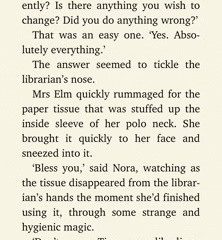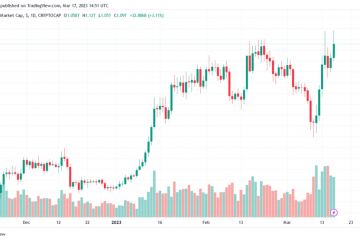Una funzione nascosta di TikTok ha cambiato il modo in cui guardo i video nell’app e sta per trasformare anche le tue abitudini di visione dei video su TikTok.
La funzione è relativamente nuova ed estremamente facile da perdere poiché non è visibile sull’interfaccia video. Ma prima di continuare, assicurati di aver aggiornato l’app TikTok per Android o iOS, così sai che stai eseguendo l’ultima versione.
Ora che la tua app è aggiornata, ho tre parole per te: controllo della velocità di riproduzione. Alcuni utenti hanno avuto accesso alla nuova funzionalità negli ultimi sei mesi mentre era in fase di test, ma TikTok dovrebbe averla implementata ormai sugli account di tutti, compreso il tuo.
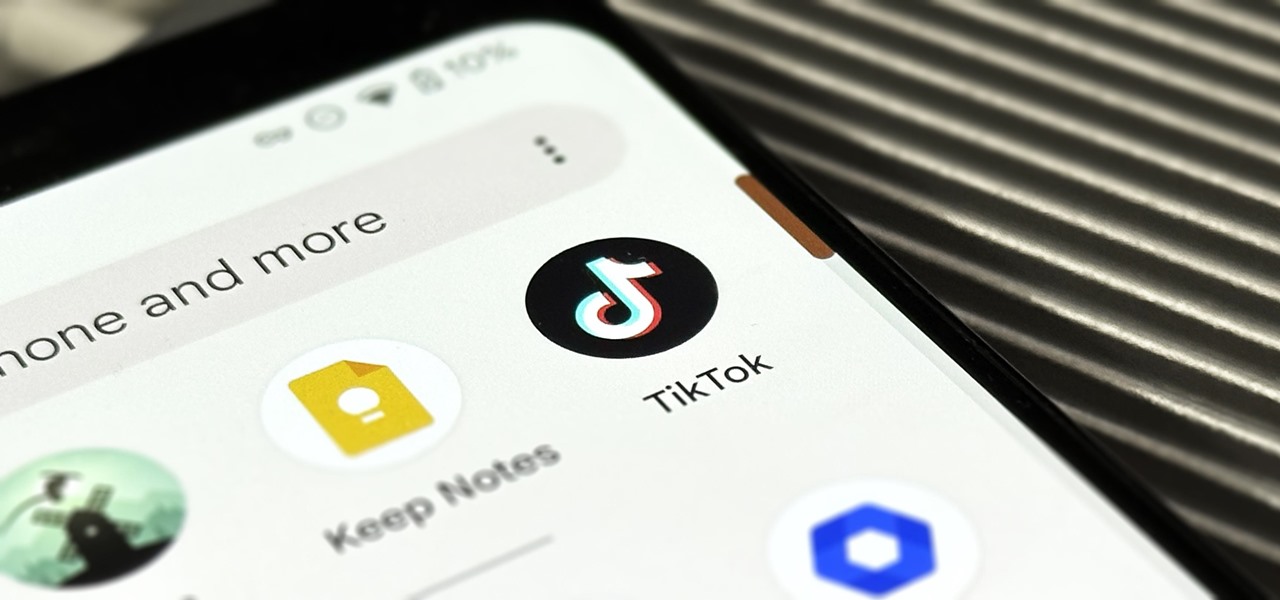
Ogni volta che avevo bisogno di guardare un video TikTok al rallentatore o accelerarlo per guardarlo più velocemente, salverei sempre il video e utilizzerei un’altra app per modificare la velocità di riproduzione. Ora che i controlli di velocità sono integrati direttamente nell’interfaccia video di TikTok, non devo più lasciare l’app per rallentare o accelerare le cose, il che significa più tempo per altri video di TikTok.
Come guardare un Video TikTok più veloce o più lento
Esistono un paio di modi per accedere ai controlli della velocità di riproduzione di un video, ma prima di addentrarci, è importante sottolineare alcune cose.
Innanzitutto, li vedrai solo per i video che durano da 30 secondi a 10 minuti. È l’esatto requisito della barra di pulizia video bianca che vedrai nella parte inferiore di alcuni video. Se non vedi quella barra, probabilmente non avrà opzioni per la velocità di riproduzione.
In secondo luogo, si applica solo al video che stai guardando e solo a quell’istanza. Se modifichi la velocità del video corrente, non influirà su nessun altro video. E se guardi un altro video e torni indietro, dovrai riapplicare la velocità di riproduzione.
Metodo 1: usa il pulsante di condivisione
Sul video, tocca il pulsante di condivisione dal opzioni sullo schermo. Nella parte inferiore del menu di condivisione, tocca il pulsante”Velocità di riproduzione”e scegli una delle quattro opzioni disponibili:”0,5x”per rallentare il video,”Normale”per la velocità originale o”1,5x”o”2x”per velocizzare il video.
Metodo 2: premere a lungo lo schermo
Sul video, premere a lungo lo schermo per aprire il menu del video. Quello che vedi potrebbe differire dagli altri poiché abbiamo visto due diversi layout di menu per l’azione di pressione prolungata.
Il primo layout (immagine in basso a sinistra) elenca una sezione”Velocità”con le quattro opzioni di velocità di riproduzione (0.5x, 1x, 1.5x, 2x) immediatamente disponibile. Se è quello che vedi, tocca semplicemente la velocità che desideri. Questo è il solito layout nell’app per Android.
Se non ottieni la visualizzazione elenco nel menu, vedrai i pulsanti circolari in una riga in alto (immagine centrale sotto). Tocca”Velocità di riproduzione”da lì e si apriranno i controlli della velocità di riproduzione (immagine in basso a destra), dove puoi scegliere 0,5x, 1x, 1,5x o 2x. Questo è il solito layout nell’app per iPhone.
Da non perdere: effettua chiamate contraffatte utilizzando qualsiasi numero di telefono desiderato direttamente dal tuo smartphone
Mantieni la tua connessione sicura senza una fattura mensile. Ottieni un abbonamento a vita a VPN Unlimited per tutti i tuoi dispositivi con un acquisto una tantum dal nuovo Gadget Hacks Shop e guarda Hulu o Netflix senza restrizioni regionali, aumenta la sicurezza durante la navigazione su reti pubbliche e altro ancora.
Acquista ora (sconto dell’80%)
Altre offerte vantaggiose da verificare:
Foto di copertina e screenshot di Brenda Ramirez/Gadget Hacks